iOS屏幕镜像是一项非常便利的功能,它能够将iPhone或iPad的屏幕内容投射到电脑上,实现更大屏幕的展示和操作。然而,有些用户在使用过程中可能会遇到无法搜到电脑的问题,导致无法正常进行屏幕镜像。本文将介绍如何解决这一问题。
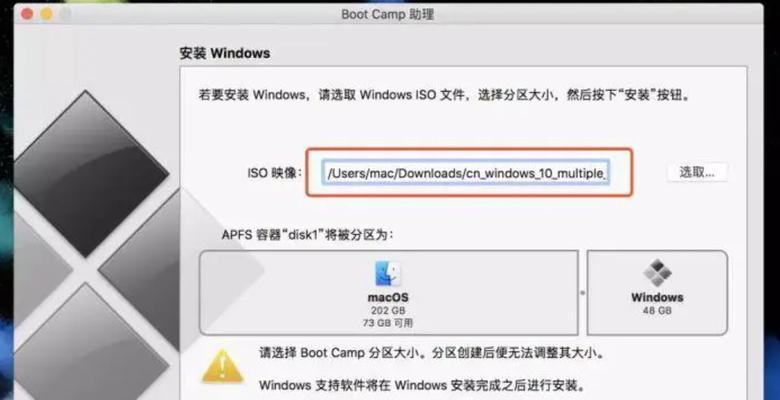
一、检查设备连接状态
确保您的iPhone或iPad与电脑已经连接到同一个Wi-Fi网络下,并且网络连接稳定。只有在同一网络下才能进行屏幕镜像操作。
二、确认电脑和设备都已经安装了相关软件
在进行iOS屏幕镜像之前,您需要确保电脑已经安装了相应的屏幕镜像软件,例如AirServer、LonelyScreen等。同时,也需要在iPhone或iPad上安装对应的屏幕镜像App,如AirServerConnect、LonelyScreenAirPlayReceiver等。
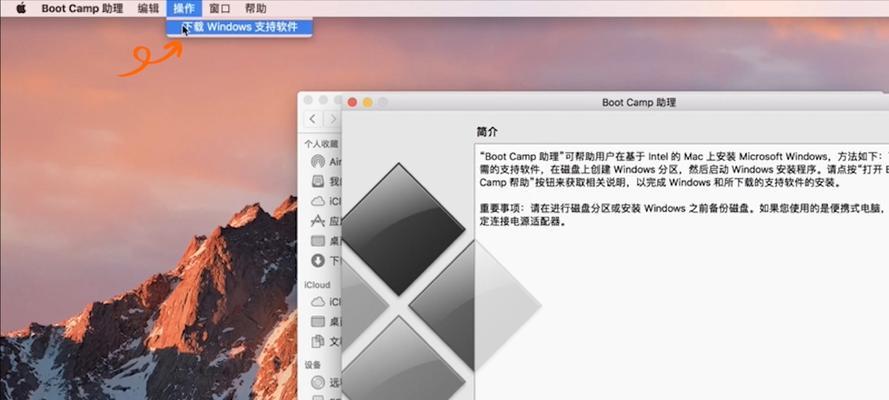
三、开启屏幕镜像功能
在iPhone或iPad上,滑动屏幕底部的控制中心,点击“屏幕镜像”或“AirPlay镜像”按钮,然后选择要进行镜像的设备,即电脑的名称。确保开启了屏幕镜像功能。
四、检查防火墙设置
有时候,电脑的防火墙设置可能会阻止iOS设备与电脑的连接。请确保将屏幕镜像软件添加到防火墙的例外程序中,允许它与外部设备进行通信。
五、重启设备和电脑
有时候,设备和电脑的临时故障可能导致无法搜到电脑。您可以尝试重启iPhone或iPad以及电脑,然后再次尝试进行屏幕镜像操作。

六、检查网络设备
若以上方法均无效,可能是网络设备的问题。您可以尝试重启路由器或Wi-Fi热点,以确保网络连接正常。
七、使用USB连接方式
如果以上方法仍然无法解决问题,您可以尝试使用USB连接方式进行屏幕镜像。将您的iPhone或iPad与电脑通过USB线缆连接,并确保在控制中心中开启了屏幕镜像功能。
八、更新软件版本
确保您的设备和电脑的操作系统以及屏幕镜像软件都是最新版本。有时候,旧版本可能会存在兼容性问题,导致无法搜到电脑。
九、检查设备名称
确保您的电脑的名称不包含特殊字符或空格。有时候,设备名称中的特殊字符或空格可能会导致无法搜到电脑。
十、重置网络设置
在iPhone或iPad的设置中,找到“通用”-“重置”-“重置网络设置”,进行网络设置的重置。这样可以清除网络缓存和配置文件,有助于解决无法搜到电脑的问题。
十一、更换网络连接方式
尝试使用其他网络连接方式,如移动数据网络或其他Wi-Fi网络,看是否能够搜到电脑。
十二、使用其他屏幕镜像工具
如果以上方法仍然无效,您可以尝试其他屏幕镜像工具,如Reflector、X-Mirage等,看是否能够解决问题。
十三、咨询官方技术支持
如果您尝试了以上方法仍然无法解决问题,建议您咨询屏幕镜像软件或设备官方技术支持,寻求进一步的帮助。
十四、考虑硬件问题
在极少数情况下,无法搜到电脑可能是由于硬件问题导致的。您可以尝试将设备连接到其他电脑或设备上,看是否能够正常进行屏幕镜像。
十五、
无法搜到电脑是使用iOS屏幕镜像功能时常见的问题,但通常可以通过检查设备连接状态、安装相关软件、开启屏幕镜像功能、调整防火墙设置等方法解决。如果问题仍然存在,可以尝试使用USB连接、更新软件版本、重置网络设置等。如果依然无法解决,建议咨询官方技术支持或考虑硬件问题。
标签: #屏幕镜像


